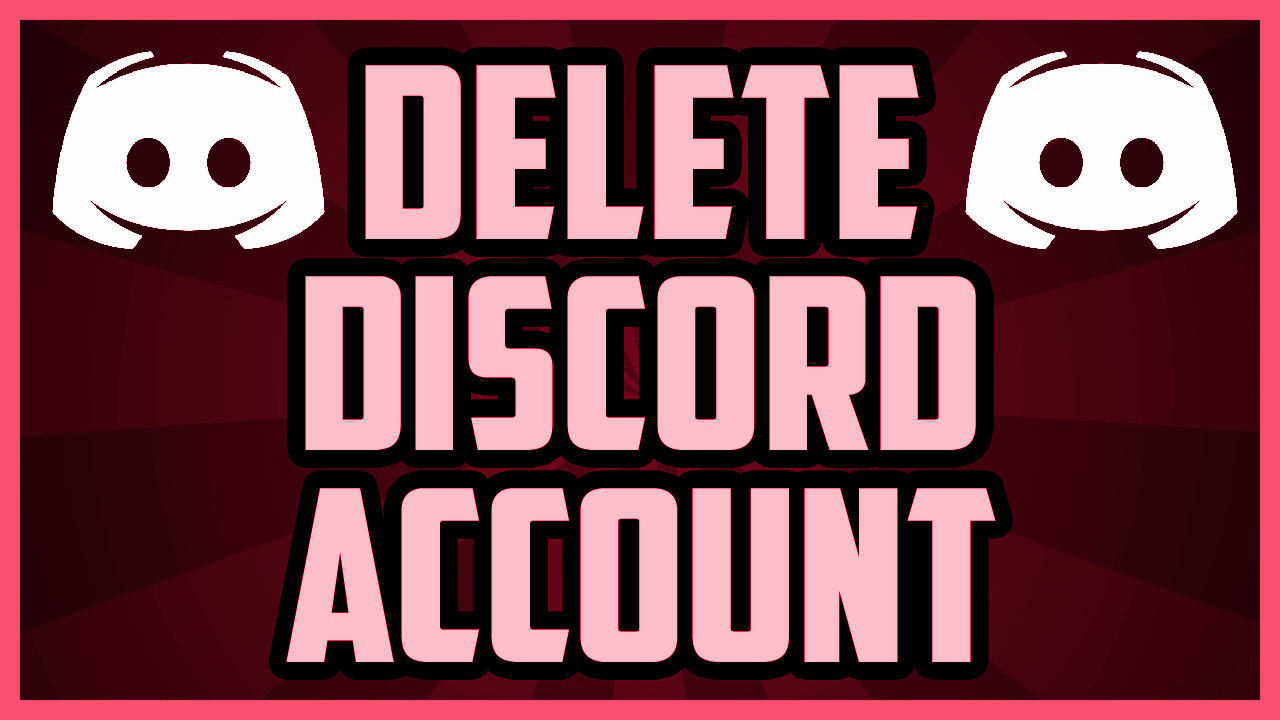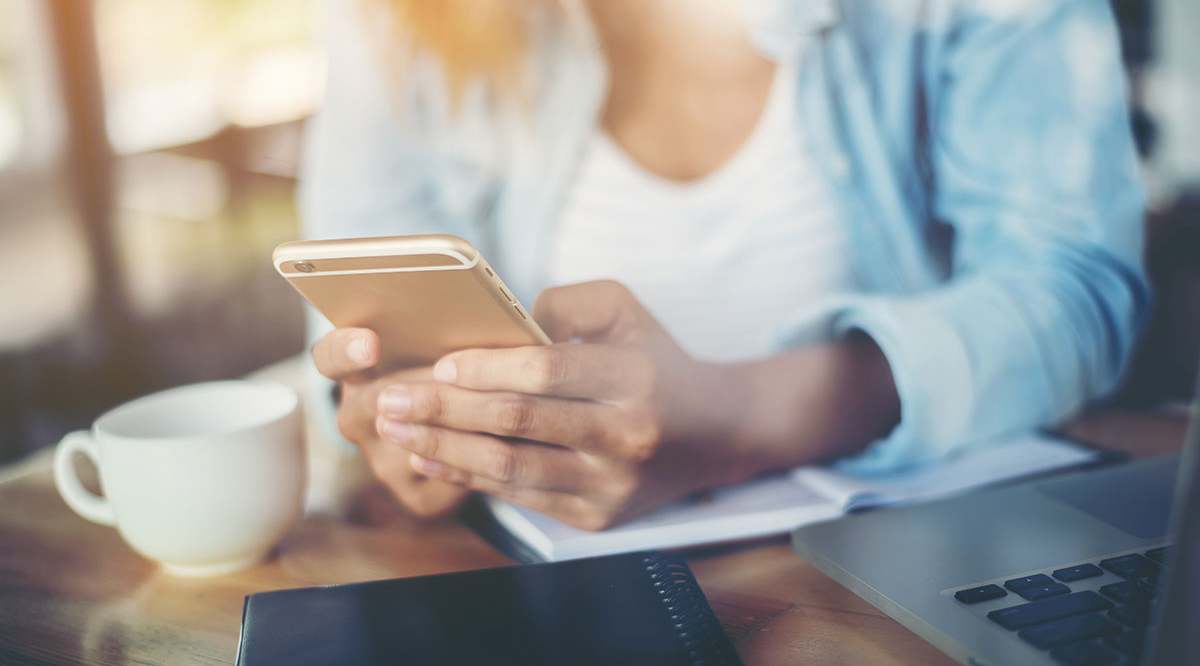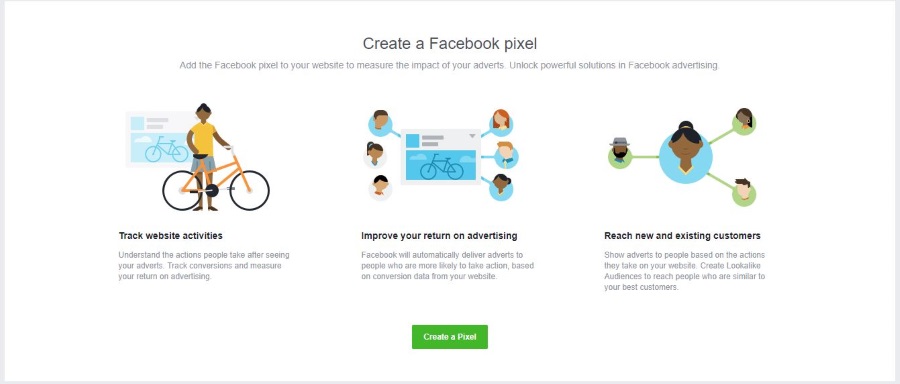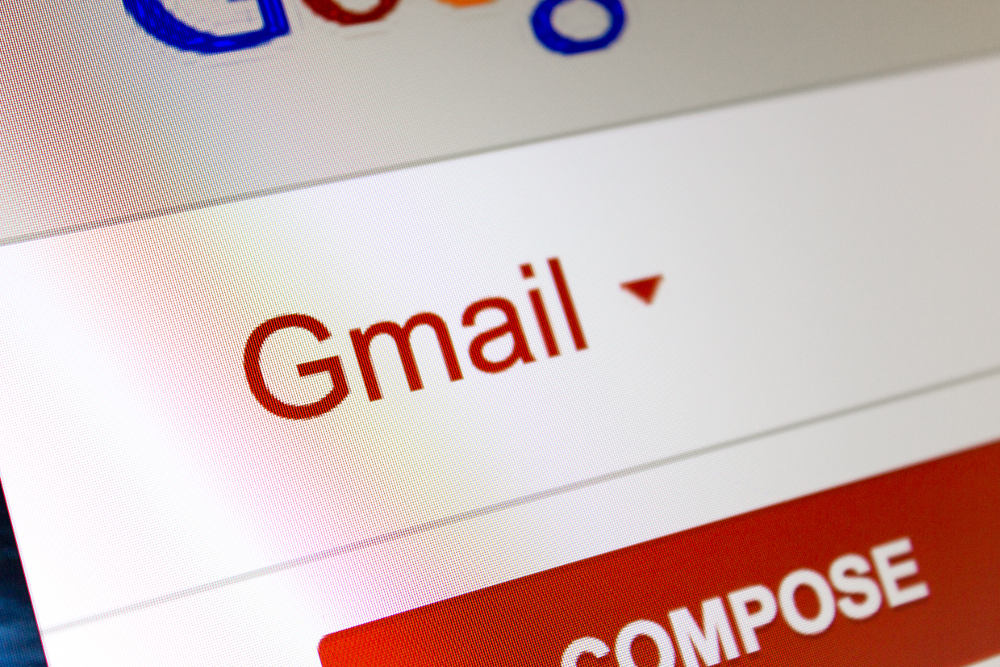L'application d'un ralenti peut être une façon amusante de mettre l'accent sur un moment particulier de votre enregistrement vidéo. Tout le monde peut l'utiliser à bon escient.

Comment créer des vidéos au ralenti avec votre Galaxy S8 ou S8+ ? Et la qualité d'enregistrement est-elle à la hauteur ?
Comment enregistrer au ralenti
Voici un guide simple pour utiliser votre S8/S8+ pour enregistrer des événements au ralenti :
Ouvrez l'application Appareil photo
Balayez vers la droite
Cela vous donnera une sélection de modes de caméra. Certains d'entre eux sont destinés à la photographie, d'autres aux enregistrements vidéo. Le mode ralenti est représenté par trois cercles.

Appuyez sur Mode ralenti
Le haut de l'écran en direct indiquera maintenant Slow Motion.
Appuyez pour démarrer l'enregistrement
Enregistrez une vidéo exactement comme vous le feriez en mode standard.
L'appareil photo Galaxy S8/S8+ est livré avec une stabilisation d'image numérique vidéo. Cela signifie que votre enregistrement sera fluide même si votre main bouge légèrement lorsque vous enregistrez. Vous pouvez utiliser le zoom numérique 8x pendant que vous enregistrez.
Entrez dans votre galerie
Les vidéos au ralenti dans votre galerie sont accompagnées d'une icône à trois cercles. Appuyez sur votre enregistrement pour le modifier.

Modifier l'intervalle de ralenti
Les parties au ralenti de votre enregistrement sont marquées sur votre barre de lecture avec un intervalle entre crochets. Seule une partie de votre vidéo sera ralentie, en fonction des algorithmes de l'application Appareil photo. Mais que se passe-t-il si vous souhaitez ralentir une autre partie de votre vidéo ?
Vous pouvez modifier l'intervalle en faisant simplement glisser les crochets au bon endroit sur votre barre de lecture. Vous pouvez également étendre l'intervalle à toute votre barre de lecture, ce qui signifie que toute votre vidéo est au ralenti. De plus, vous pouvez créer plusieurs intervalles.
Il existe également une option d'édition qui vous permet de choisir entre différentes vitesses de lecture : les intervalles de ralenti peuvent être lus à 1/2, 1/4 ou 1/8 de la vitesse standard de votre vidéo.
Couper la vidéo
Vous pouvez également raccourcir votre enregistrement à la taille.

Partager la vidéo
Lorsque votre vidéo au ralenti est terminée, vous pouvez la partager sur vos comptes de réseaux sociaux.
Quelques spécifications plus importantes
Votre Galaxy S8 ou S8+ est livré avec un appareil photo de haute qualité qui fonctionne bien dans des conditions de faible luminosité. Il peut enregistrer des vidéos 4K à 30 ips. Si vous souhaitez une fréquence d'images plus élevée, vous pouvez choisir une résolution de 1080p à la place.
Si vous souhaitez expérimenter le ralenti, vous pouvez enregistrer votre vidéo à 240 ips. Cela signifie que vous pouvez ralentir de 5 secondes d'enregistrement à 40 secondes de lecture.
Lorsque vous enregistrez au ralenti, votre résolution doit être de 720p. Si vous souhaitez une fréquence d'images plus élevée ou une résolution plus élevée, vous devrez peut-être échanger votre S8 contre un téléphone plus récent, comme le Galaxy S9. Mais la plupart des utilisateurs sont satisfaits de la qualité des vidéos au ralenti prises avec le S8/S8+.
Un dernier mot
En plus du ralenti, il existe d'autres modes vidéo intéressants parmi lesquels choisir.
Par exemple, vous pouvez utiliser le mode hyperlapse pour enregistrer un long événement, puis le lire sous une forme compacte. Virtual shot prend une série de photographies sous différents angles et les convertit en une vidéo.
Si vous aimez le montage vidéo, vous pouvez combiner vos vidéos au ralenti avec d'autres enregistrements. Lorsque vous trouverez la bonne application de montage, vous serez en mesure de créer des vidéos complexes et fascinantes sur votre S8/S8+.